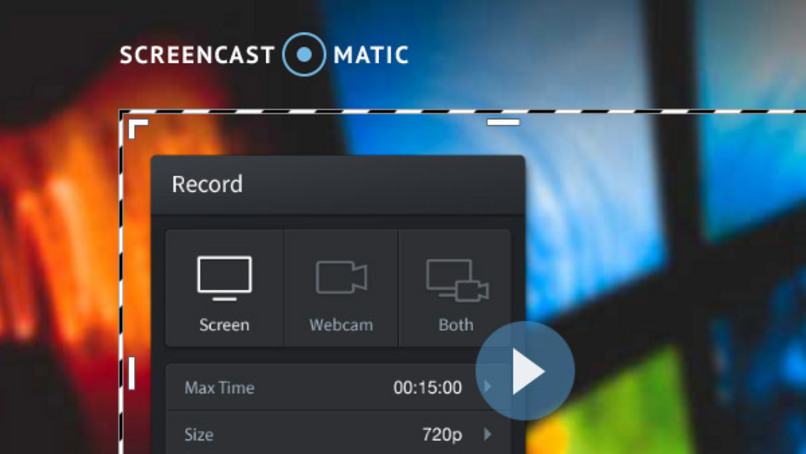
Es gibt heute viele sehr merkwürdige Tools im Internet, aber eines der am häufigsten verwendeten ist zweifellos die Bildschirmaufzeichnung, und alle Arten von Inhaltserstellern verwenden dies, Streamer, YouTuber, Lehrer, Tutorials usw. Und was kann dabei nützlicher sein, als Ihren Bildschirm in Echtzeit aufzuzeichnen, während Sie ihn verwenden?
Wenn Sie hier sind, ist es wahrscheinlich, dass es Ihre Aufmerksamkeit erregt oder Sie es tun müssen, aber Sie wissen nicht wie, aber keine Sorge, wir sind hier, um Ihnen zu helfen. Sind Sie bereit zu lernen, wie Sie den Bildschirm von Ihrem MacOs aufnehmen und auch eine Stimme ablegen können?
Contents
Auf welche Weise können Sie Ihren MacOS-Bildschirm mit Voiceover aufnehmen?
Es gibt verschiedene Möglichkeiten, Ihren Bildschirm aufzuzeichnen. Die überwiegende Mehrheit davon, wenn nicht alle, sind externe Tools wie Camstasia Studio, ScreenCast usw. Das bedeutet, dass Sie ein Programm herunterladen müssen, um dies zu ermöglichen, aber keine Sorge, das ist extrem einfach. Es gibt 2 Programme (neben vielen anderen), die recht gut zum Aufnehmen geeignet sind, nämlich:
Verwenden von QuickTime
Quicktime Software hat den Ruf, ein Multimedia-Player zu sein, aber das ist noch nicht alles, da es auch als Multimedia-Programm verwendet werden kann, das zum Abspielen, Speichern, Erstellen und Aufnehmen von audiovisuellem Material geeignet ist. In diesem Fall ist das Aufzeichnen Ihres Bildschirms in Voice Off, vorausgesetzt, wir haben das neueste Update des Programms, äußerst einfach.
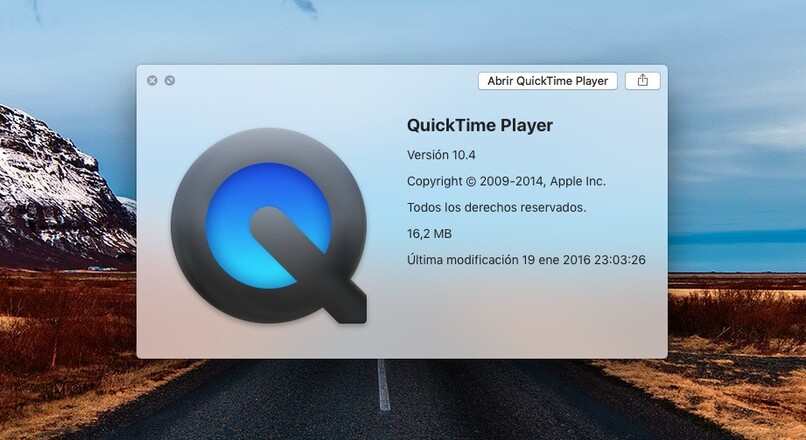
Als erstes müssen wir unser Eingabegerät, also das Mikrofon, konfigurieren. Nach der Konfiguration müssen wir zu „Datei“ gehen und dann auf „Neue Bildschirmaufzeichnung hinzufügen“ zugreifen. Sobald die Option ausgewählt ist, können wir mit der Aufnahme beginnen, aber vorher können wir konfigurieren, ob wir nur das externe Audio oder auch das interne Audio aufnehmen möchten.
Durch die Konfiguration beider Audioarten können wir nicht nur aufnehmen, was wir in das Mikrofon sprechen, während wir eine Bildschirmaufnahme machen, sondern auch alle auf dem System abgespielten Töne wie Lieder, Effekte, Videos usw. Sie werden auch gehört.
Mit SoundFlower
Soundflower ist eine Audioerweiterung von Apple, die völlig kostenlos ist und es uns ermöglicht, Eingabe- und Ausgabegeräte auf unserem Mac zu konfigurieren , entweder 2 oder 64 Kanäle. Dieses Programm wird in Verbindung mit anderen wie zB QuickTime verwendet.
Mit diesem Programm können wir Ein- und Ausgangskanäle erstellen, die mit den jeweiligen Ein- und Ausgabegeräten synchronisiert werden und dem System ermöglichen, sie als funktionsfähig zu erkennen.
Internes Audio verwenden
Es gibt wirklich keine Möglichkeit, den Bildschirm Ihres Macs intern oder standardmäßig aufzunehmen, aber keine Sorge, mit Programmen wie Quicktime und Erweiterungen wie Soundflower werden Sie kein Problem haben, diese Aufnahmen so schnell wie möglich zu machen , keine Verzweiflung

Wo befinden sich die gespeicherten Bildschirmaufnahmen auf Ihrem macOS?
Im Allgemeinen können diese Dateitypen an dem gewünschten Ort auf Ihrem Computer gespeichert werden , es gibt kein größeres Problem. Aber wenn wir über eine automatische Speicherung oder eine Standardspeicherung sprechen, landen diese Dateien höchstwahrscheinlich in: Bibliothek> Video> Bildschirmaufzeichnungen. Oder sie landen im Cache der Dateien desselben Programms, wenn wir eines wie QuickTime verwenden. In diesem Fall wäre es: QuickTime > Bibliothek > Video > Bildschirmaufzeichnungen. Es ist kein großes Problem, diese Dateien in Ihrem Speicher zu finden .
Warum können Sie Ihren macOS-Bildschirm nicht richtig mit Voiceover aufnehmen?
Das Aufzeichnen Ihres Bildschirms während eines Voiceovers impliziert, dass Ihr Eingabegerät gleichzeitig mit dem Bildschirmrecorder korrekt funktionieren muss, damit Sie eine Aktion im Video ausführen und in das Mikrofon kommentieren können. In vielen Fällen kommt es vor, dass diese Geräte falsch konfiguriert sind, daher müssen Sie sicherstellen, dass sie richtig konfiguriert sind.
Sobald Ihre Geräte konfiguriert sind, sollte es kein Problem geben, das Voiceover aufzunehmen, stellen Sie sicher, dass Ihr Mac Ihr Mikrofon richtig erkannt hat, dies kann mit dem Audiosystem oder durch die Verwendung von Erweiterungen wie Soundflower erfolgen.
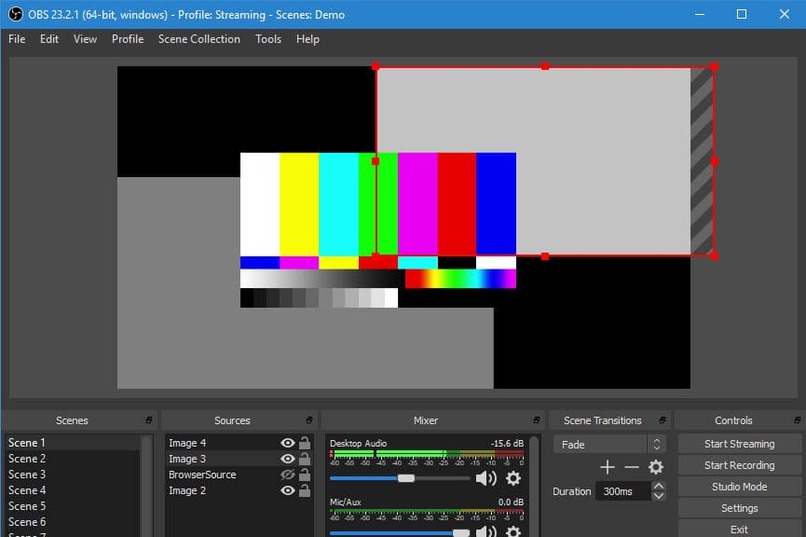
Das Aufnehmen Ihres Bildschirms während eines Voiceovers ist eine äußerst reichhaltige Ressource, wenn Sie ein Inhaltsersteller jeglicher Art sind. Deshalb müssen Sie lernen, damit richtig umzugehen, um Ihren Inhalten einen kreativen Schub zu verleihen.